Vous cherchez une alternative gratuite à Photoshop, Paint Shop Pro, … ? Voici GIMP, un logiciel libre (open source) et gratuit d’édition, de retouche graphique à la hauteur des logiciels commerciaux.
GIMP un outil pour tous les OS
GIMP (GNU Image Manipulation Program) est né en 1995. Il est diffusé gratuitement sous licence libre (GPLv3). Initialement fait pour Linux, il est installé de base comme éditeur par défaut dans de nombreuses distributions Linux comme Debian, Ubuntu, Linux Mint, Fedora ou openSUSE… Et est aussi disponible sous Windows et macOS.
Présentation de GIMP
Une interface particulière, mais qui peut être changée
Par défaut, son interface se compose de plusieurs fenêtres indépendantes, ce qui peut être perturbant lorsque l’on vient de Photoshop ou autre. Mais depuis les versions 2.8, il est possible de passer dans un mode fenêtre unique avec une organisation en onglet pour les images.
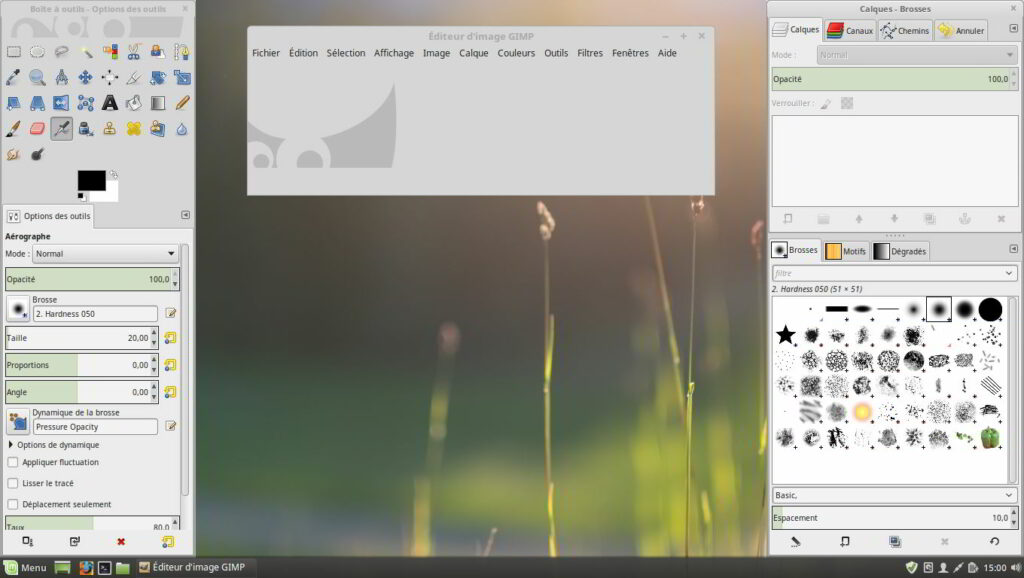
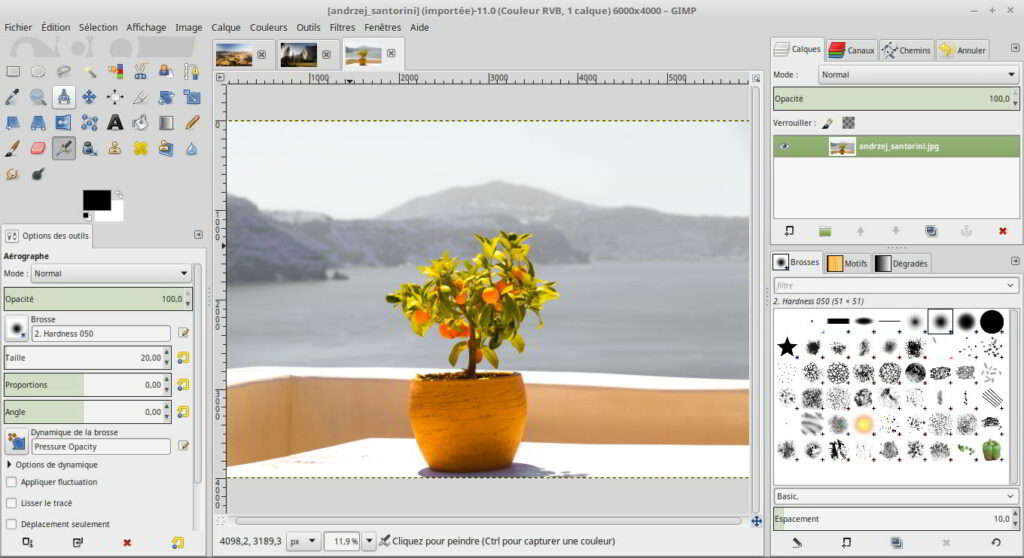
De nombreux formats images supportés
Il peut ouvrir et d’importer de nombreux formats d’image comme les fichiers bmp, jpg, png, gif, … Par contre, de base, il ne prend pas en charge le format RAW. Il faudra les convertir avant. Mais il peut aussi ouvrir les fichiers au format Photoshop ou Paint shop Pro.
Vos projets GIMP seront, eux, sauvegardés au format xcf ou dans un format compressé bzip (xcf.bz2 ou xcfbz2) ou gzip (xcf.gz ou xcfgz) pour qu’ils prennent moins de place.
Vous pourrez aussi les convertir vos images en les exportant vers d’autres formats images ou vers le format Photoshop qui gardera les calques, etc.
Des outils pour la manipulation, la retouche, … de vos images comme des pros
À travers des boîtes à outils, des menus, … vous avez accès une large panoplie d’outils pour travailler vos images :
- Les classiques outils de sélection manuelle ou automatique…
- Des outils permettant des retouches comme le crayon, le pinceau, la gomme, de clonage…
- Les outils de transformation, déformations, …
- de nombreuses brosses et des motifs installés de base que vous pourrez compléter en important des brosses de Photoshop ou en créant les vôtres.
- Et d’outils de gestions des calques, des canaux de couleurs, des chemins, … indispensable pour faire des créations avancées comme les graphistes professionnels.
Vous avez aussi à disposition de nombreux effets et filtres (appelé script-fu) classés par type pour travailler vos images.
Vous trouverez aussi plusieurs possibilités pour faire de la colorimétrie.
Installation de GIMP sous Windows et Linux
Pour Windows, vous pouvez installer simplement la dernière version de GIMP avec Chocolatey avec chocolateyGUI ou en la ligne de commande :
choco install gimpInstallation de GIMP sous Linux
Sous Linux, les versions présentes sur les dépôts officiels de vos distributions ne sont pas forcément les plus récentes, mais vous pouvez l’installer les dernières versions stables depuis un flatpak disponible sur le Flathub.
Ubuntu et Linux Mint
Vous pouvez consulter mes guides pour installer la dernière version de GIMP sur :
Pour aller plus loin
Sur le site officiel de GIMP, vous trouverez une documentation (en français), ainsi que plusieurs tutoriels (en anglais).
Vous pouvez aussi consulter le site Gimpfr qui propose plusieurs ressources autour de ce logiciel.

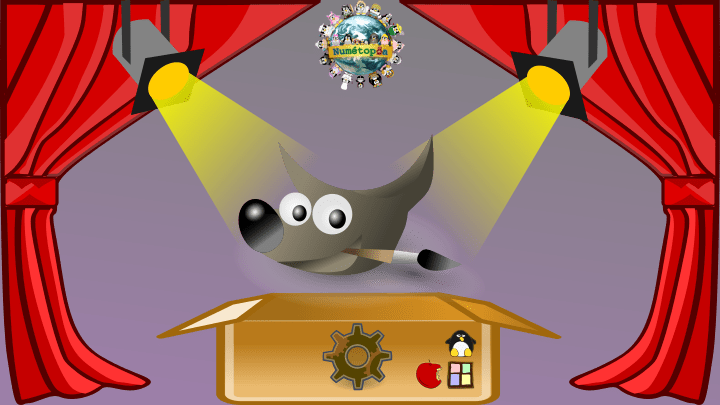
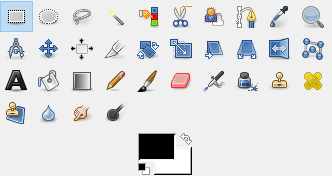
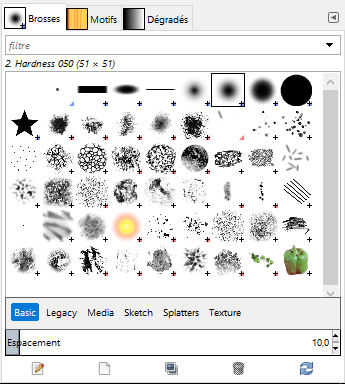
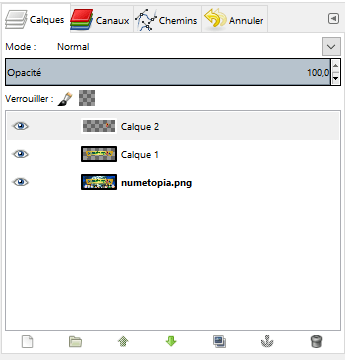
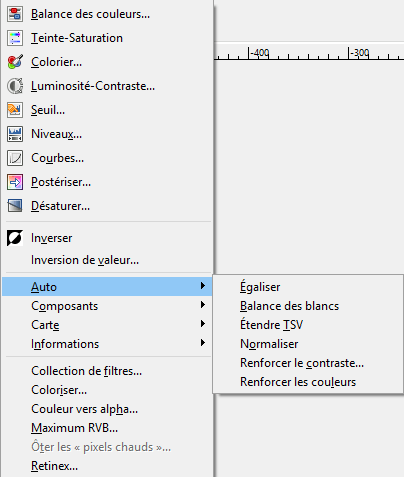
Bonjour,
pour les linuxiensil serait temps de ne plus citer le ppa:otto-kesselgulasch qui n’est plus suivi et le remplacer par le ppa;ubuntuhandbook1/gimp.
Merci
jeangé
Bonjour Jeangé,
La création de la fiche est assez ancienne (2017) et je ne l’avais pas mis à jour depuis. Mais merci du signalement, je viens de corriger cela et maintenant renvoie vers mes guides pour installer la dernière version du logiciel sur Ubuntu ou Linux Mint (qui font références au bon PPA).
Cordialement